خوش آموز درخت تو گر بار دانش بگیرد، به زیر آوری چرخ نیلوفری را
برطرف کردن مشکل مخفی یا حذف شدن NVIDIA Control Panel در ویندوز
این پست به NVIDIA Control Panel اختصاص دارد و همین ابتدا می خواهیم ببینیم که NVIDIA Control Panel چیست. NVIDIA Control Panel یک نرم افزار کنترل سخت افزاری است که توسط کمپانی NVIDIA طراحی شده است. هنگامی که یک درایور کارت گرافیک NVIDIA روی یک کامپیوتر نصب می شود،یک Control Panel به طور خودکار همراه با درایور روی سیستم قرار می گیرد که این امکان را برای کاربران فراهم می کند تا تنظیمات درایور و تغییر پیکربندی و غیره را انجام دهند.

اما گاها با این مشکل ممکن است کاربران مواجه شوند که NVIDIA Control Panel از دست رفته باشد و چنین گزینه ای برای وارد شدن به کنترل پنل گرافیک وجود نداشته باشد. خب، در این شرایط با چه کرد؟ بسیاری از کاربران کارت گرافیک NVIDIA گزارش کرده اند که نمی توانند کنترل پنل NVIDIA را روی کامپیوتر ویندوزی خود پیدا کنند. البته این اتفاق، معمولا زمانی رخ می دهد که آپگرید ویندوز انجام شود یا سیستم از حالت Sleep خارج شود.
به هر ترتیب، عدم وجود این گزینه، عدم دسترسی به تنظیمات کارت گرافیک را در برخهواهد داشت که به هر نحوی شده کاربران به دنبال برگرداندن شرایط به قبل هستند. اما طبق روش های زیر می توانید بر این مشکل فائق آمده و به حالت قبل برگردید.
پس از وارد شدن به کنترل پانل، از لیست View by گزینه Large icons را انتخاب کنید.
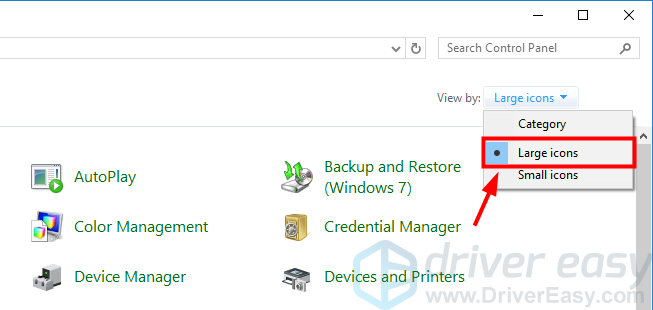
سپس به NVIDIA Control Panel را انتخاب کنید.
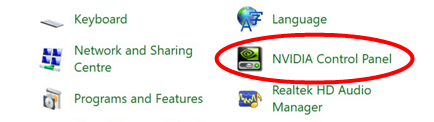
سپس در NVIDIA Control Panel به منوی View یا Desktop رفته و گزینه Add Desktop Context Menu را کلیک کنید.
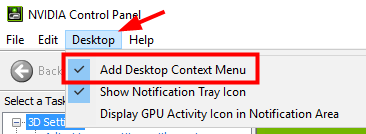
حال اگر در یک فضای خالی دسکتاپ کلیک راست کنید، باید این گزینه منوی کلیک راست دسکتاپ اضافه شده باشد.
در اینجا میخواهیم با استفاده از نرم افزار Driver Easy، اقدام به آپدیت درایور کارت گرافیک کنیم. این نرم افزار را از سایت های فارسی زبان هم می توانید دانلود کنید.
Driver Easy به طور خودکار سیستم شما را تشخیص می دهد و درایورهای صحیح را برای آن پیدا می کند (طبق ادعای شرکت سازنده نرم افزار). وقتی خودتان بخواهید درایوری را دانلود و نصب کنید باید دقیقا بدانید که مدل گرافیک چیست و چه درایوری مناسب سیستم شما است ولی با استفاده از این نرم افزار این نگرانی ها از بین می رود.
پس از اینکه Driver Easy را دانلود کردید، اجرا نمایید و به Scan NOW را کلیک کنید.
بدین ترتیب نرم افزار کلیه درایورهای مشکل دارد و معیوب سیستم را اسکن می کند و آنها تشخیص می دهد.
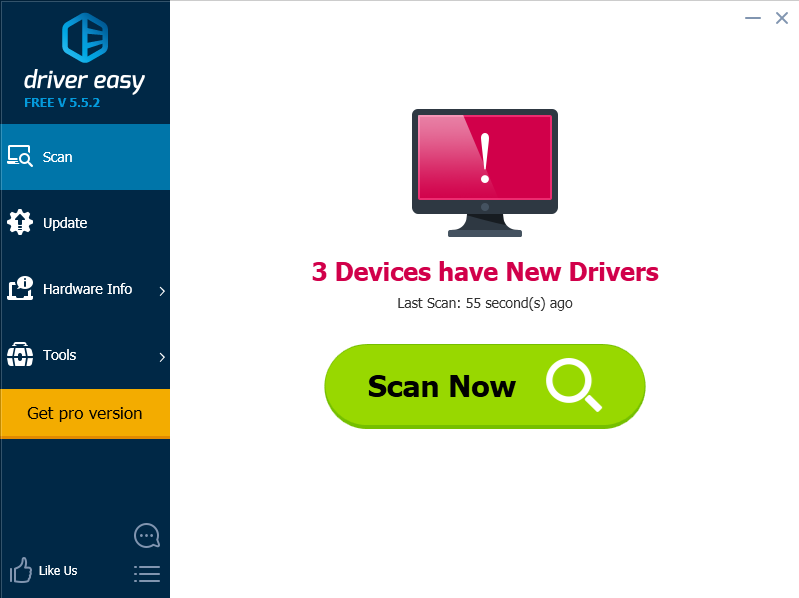
دکمه Update را در مقابل NVIDIA graphics adapter کلیک کنید تا درایور گرافیک به طور خودکار دانبود و آپدیت شود. شما همچنین با کلیک دکمه Update All، می توانید کلیه درایورهای سیستم تان را آپدیت کنید ولی برای اینکار نیاز به نسخه PRO دارید.
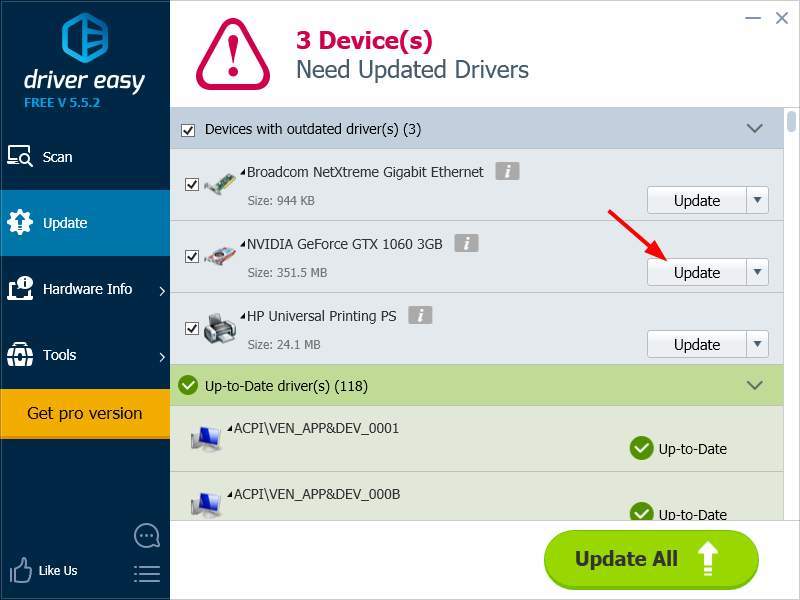
پس از آپدیت، سیستم را ریستارت کنید و وضعیت مشکل را بررسی کنید.
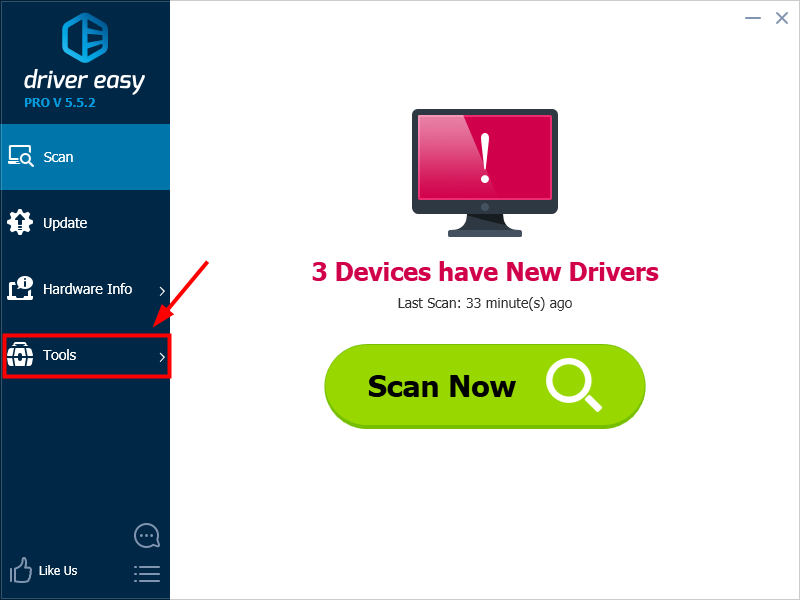
مانند تصویر زیر از سمت چپ Driver Uninstall را انتخاب کرده و در قسمت مقابل NVIDIA graphics خودتان را کلیک کنید و دکمه Uninstall را کلیک کنید.
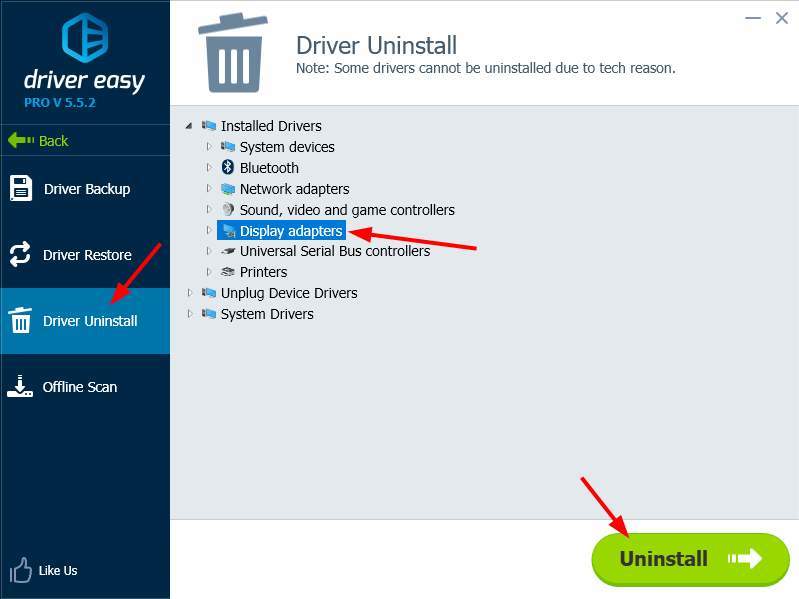
پس از اینکار سیستم را ریستارت کنید و با بالا آمدن سیستم به مسیر C:\Program Files (x86) و همین طور C:\Program Files رفته و فولدرهای NVIDIA را حذف کنید.
در ادامه می توانید با استفاده از نرم افزار Driver Easy، درایور را re-install کنید.
در آخر هم اگر سایر دوستان تجربه ای درداین مورد دارند، لطفا در قسمت ثبت نظرات با سایر کاربران به اشتراک قرار دهید.
رفع ارور Supported NVIDIA driver is not installed on your system در ویندوز
برطرف کردن مشکل باز نشدن NVIDIA Control Panel

اما گاها با این مشکل ممکن است کاربران مواجه شوند که NVIDIA Control Panel از دست رفته باشد و چنین گزینه ای برای وارد شدن به کنترل پنل گرافیک وجود نداشته باشد. خب، در این شرایط با چه کرد؟ بسیاری از کاربران کارت گرافیک NVIDIA گزارش کرده اند که نمی توانند کنترل پنل NVIDIA را روی کامپیوتر ویندوزی خود پیدا کنند. البته این اتفاق، معمولا زمانی رخ می دهد که آپگرید ویندوز انجام شود یا سیستم از حالت Sleep خارج شود.
به هر ترتیب، عدم وجود این گزینه، عدم دسترسی به تنظیمات کارت گرافیک را در برخهواهد داشت که به هر نحوی شده کاربران به دنبال برگرداندن شرایط به قبل هستند. اما طبق روش های زیر می توانید بر این مشکل فائق آمده و به حالت قبل برگردید.
قبل از هر کاري بهتر است از سيستم تان Restore point تهيه کنيد.
Method 1: Unhide your NVIDIA Control Panel
NVIDIA Control Panel ممکن است در طول فرآیند آپگرید ویندوز یا نرم افزاری که تنظیمات گرافیک را تغییر داده، پنهان شده باشد. برای این منظور به Control panel وارد شوید و در اینجا گزینه NVIDIA Control Panel را ممکن است داشته باشید.پس از وارد شدن به کنترل پانل، از لیست View by گزینه Large icons را انتخاب کنید.
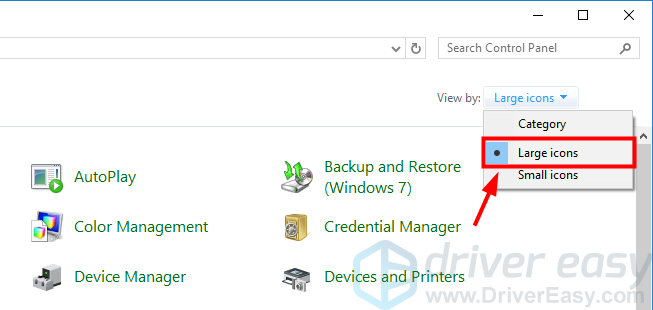
سپس به NVIDIA Control Panel را انتخاب کنید.
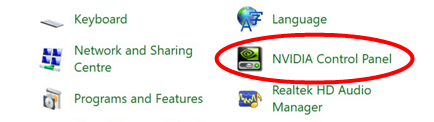
سپس در NVIDIA Control Panel به منوی View یا Desktop رفته و گزینه Add Desktop Context Menu را کلیک کنید.
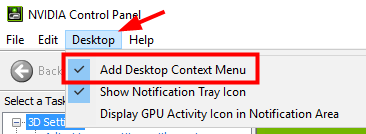
حال اگر در یک فضای خالی دسکتاپ کلیک راست کنید، باید این گزینه منوی کلیک راست دسکتاپ اضافه شده باشد.
Method 2: Update your graphics driver
اگر روش فوق افاقه نکرده و مشکل پابرجا بود و روش به کار نیامد، این متد را بکار گیرید. در این روش تصمیم داریم درایور کارت گرافیک را بروزرسانی کنیم. نه همیشه ولی گاها، استفاده اشتباه از درایور یا آپدیت ویندوز و منقضی شدن درایور، میتواند از جمله دلایل مشکل مذکور باشد. بنابراین باید اطمینان حاصل کنید که درایور شما مناسب با سیستم عامل بوده و همچنین منقضی نشده باشد.در اینجا میخواهیم با استفاده از نرم افزار Driver Easy، اقدام به آپدیت درایور کارت گرافیک کنیم. این نرم افزار را از سایت های فارسی زبان هم می توانید دانلود کنید.
Driver Easy به طور خودکار سیستم شما را تشخیص می دهد و درایورهای صحیح را برای آن پیدا می کند (طبق ادعای شرکت سازنده نرم افزار). وقتی خودتان بخواهید درایوری را دانلود و نصب کنید باید دقیقا بدانید که مدل گرافیک چیست و چه درایوری مناسب سیستم شما است ولی با استفاده از این نرم افزار این نگرانی ها از بین می رود.
پس از اینکه Driver Easy را دانلود کردید، اجرا نمایید و به Scan NOW را کلیک کنید.
بدین ترتیب نرم افزار کلیه درایورهای مشکل دارد و معیوب سیستم را اسکن می کند و آنها تشخیص می دهد.
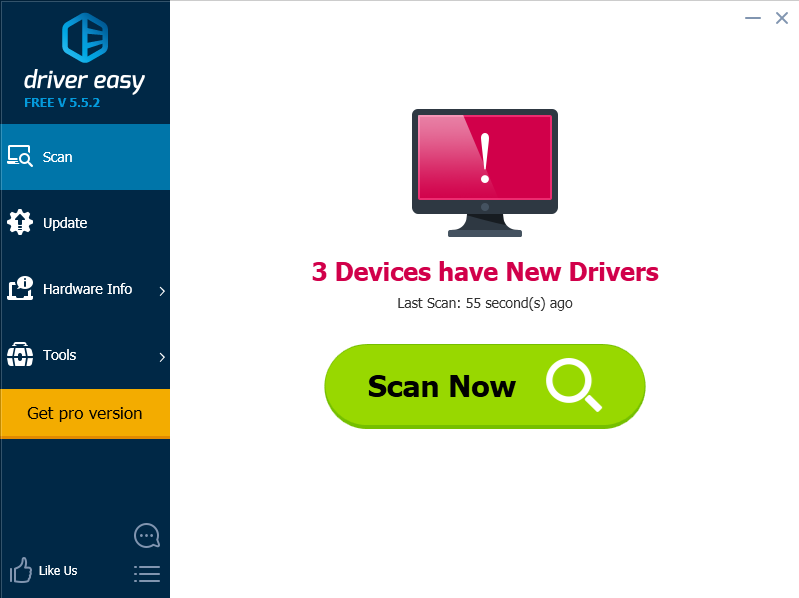
دکمه Update را در مقابل NVIDIA graphics adapter کلیک کنید تا درایور گرافیک به طور خودکار دانبود و آپدیت شود. شما همچنین با کلیک دکمه Update All، می توانید کلیه درایورهای سیستم تان را آپدیت کنید ولی برای اینکار نیاز به نسخه PRO دارید.
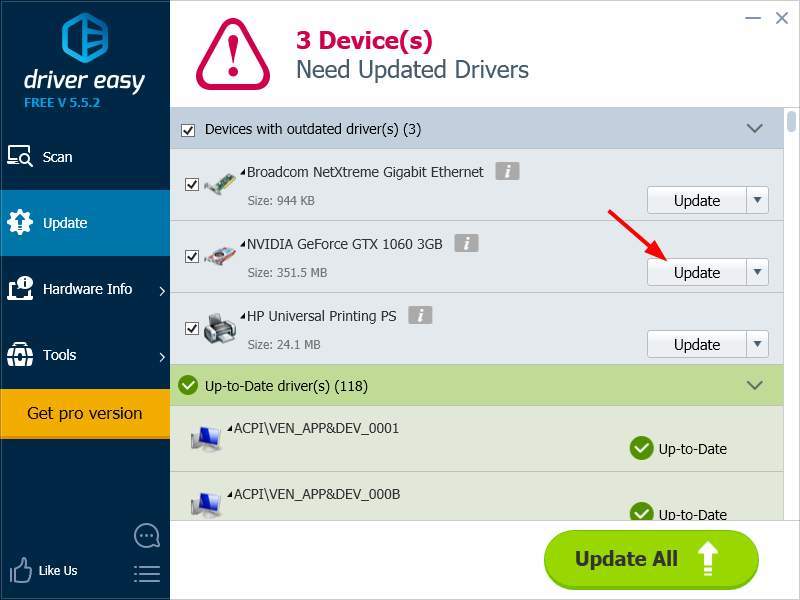
پس از آپدیت، سیستم را ریستارت کنید و وضعیت مشکل را بررسی کنید.
Method 3: Reinstall your graphics driver
اگر آپدیت و بروزرسانی درایور کارت گرافیک کمکی در حل مشکل نکرد، نیاز است که درایور را UNInstall و درایور جدید را نصب کنید. در حالت عادی، حذف درایور کارت گرافیک NVIDIA ممکن است به طور کامل انجام نشود. از این رو Driver Easy را اجرا کرده و از پنل سمت چپ، گزینه Tools را انتخاب کنید.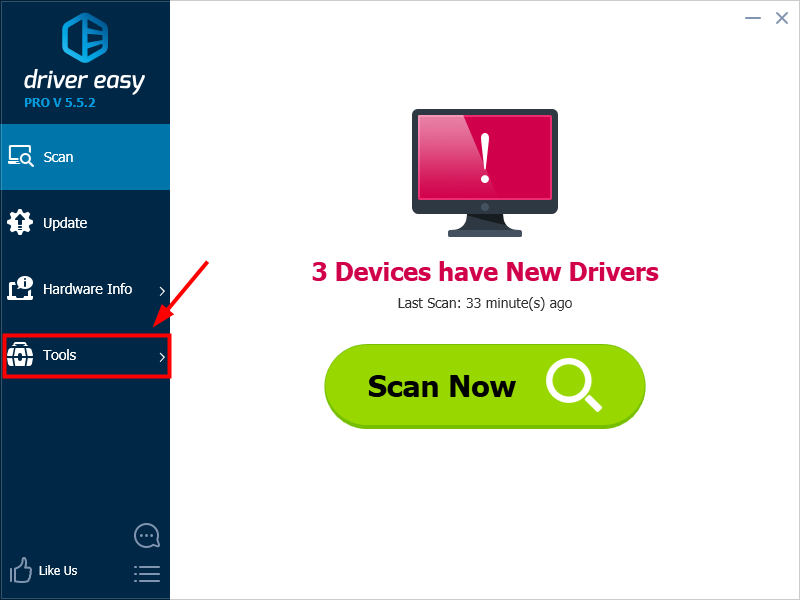
مانند تصویر زیر از سمت چپ Driver Uninstall را انتخاب کرده و در قسمت مقابل NVIDIA graphics خودتان را کلیک کنید و دکمه Uninstall را کلیک کنید.
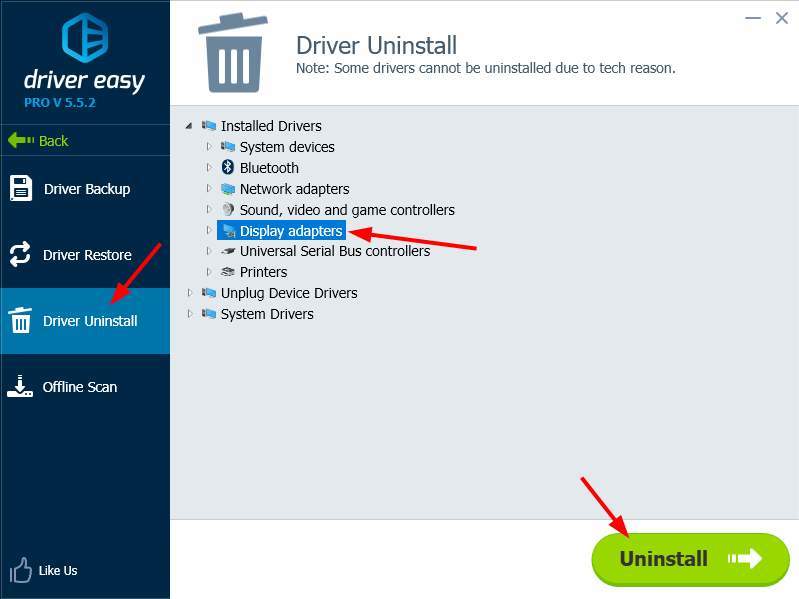
پس از اینکار سیستم را ریستارت کنید و با بالا آمدن سیستم به مسیر C:\Program Files (x86) و همین طور C:\Program Files رفته و فولدرهای NVIDIA را حذف کنید.
در ادامه می توانید با استفاده از نرم افزار Driver Easy، درایور را re-install کنید.
در آخر هم اگر سایر دوستان تجربه ای درداین مورد دارند، لطفا در قسمت ثبت نظرات با سایر کاربران به اشتراک قرار دهید.
رفع ارور Supported NVIDIA driver is not installed on your system در ویندوز
برطرف کردن مشکل باز نشدن NVIDIA Control Panel





نمایش دیدگاه ها (21 دیدگاه)
دیدگاه خود را ثبت کنید: